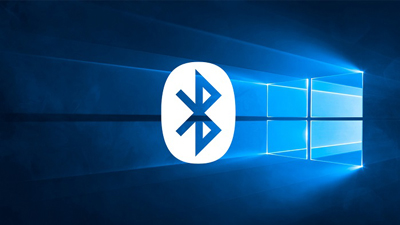
فعال کردن بلوتوث ویندوز 10
بلوتوث همانند وایفای به یکی از فناوریهای کاربردی زندگی ما تبدیل شده است. بلوتوث دیگر همچون گذشته محدود به سرعتهای بسیار پایین 720 کیلوبایت نیست و سرعت آن به مرز 3 مگابیت بر ثانیه نیز میرسد. این فناوری در مقایسه با وایفای انرژی کمتری مصرف کرده و در نتیجه برای انتقال اطلاعات نه چندان حجیم میان دستگاههای مختلف گزینه ایدهآلی به شمار میرود.
فراموش نکنید که فناوری بلوتوث به شما اجازه میدهد بدون سیم خروجی صوتی را به اسپیکرهای مجهز به این فناوری ارسال کنید. در نتیجه ومی ندارد تا اسپهای بلوتوث حتما در نزدیکی کامپیوتر شما قرار داشته باشند.
اما چگونه در ویندوز 10 بلوتوث را نصب کرده و پیکربندی کنیم؟
ویندوز 10 گزینههای جالبی برای مدیریت و کار با بلوتوث در اختیارتان قرار داده است. گزینههایی که ضمن انتقال اطلاعات به شما اجازه میدهند هرگونه اطلاعاتی را بدون نیاز به وایفای و تنها از طریق بلوتوث انتقال دهید.
فعالسازی بلوتوث در ویندوز 10
قبل از آنکه به سراغ جفت کردن دستگاهها با کامپیوتری ویندوزی برویم، ابتدا باید به شما نشان دهیم که چگونه بلوتوث در ویندوز 10 را روشن کنید. برای این منظور دو گزینه پیش روی شما قرار دارد هر دو گزینه کامپیوتر شما را در حالت پنهان قرار میدهند.
فعالسازی از طریق بخش Action Center:
روی کادر سمت راست نوار وظیفه کلیک چپ کنید تا بخش Action Center باز شود. اکنون روی آیکن بلوتوث کلیک کنید تا فعال شود. زمانی که بلوتوث فعال شود رنگ آیکن فوق آبی میشود.
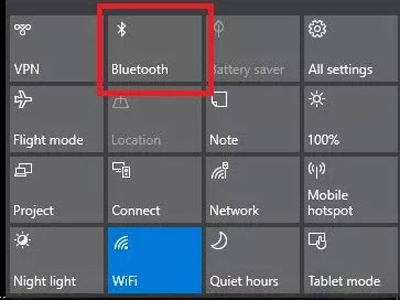
بلوتوث همانند وایفای به یکی از فناوریهای کاربردی زندگی ما تبدیل شده است
راهاندازی بلوتوث از طریق منوی تنظیمات:
اگر گزینه فوق در این بخش قابل مشاهده نیست، روی منوی شروع کلیک کرده و گزینه Settings را انتخاب کنید. در بخش Devices روی گزینه Bluetooth and other devices کلیک کنید. در بالای این پانل گزینه Bluetooth را مشاهده میکنید که با کلیک روی گزینه فوق وضعیت آن در حالت روشن (On) قرار میگیرد.
در هر دو حالت اگر بلوتوث روشن شود، آیکن آن در نوار وظیفه ظاهر وظیفه نشان داده میشود.
ادامه مطلب
درباره این سایت